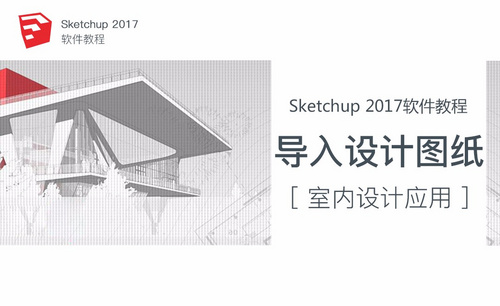Excel怎么导入cad图形
发布时间:2021年02月01日 16:46
excel是我们最常用到的数据处理软件,有时会导入一些外部的对象进行一起处理,可能有些新手只插入过图片或图案等操作,但没有导入过特殊对象,比如说导入cad图形,那么excel该怎么导入cad图形呢?下面小编就给大家讲解下这个问题。
1、首先在打开的excel文件中点击插入,点击要插入cad文件的位置。如下图所示:

2、在插入工具栏中点击右侧的对象,如下图所示:
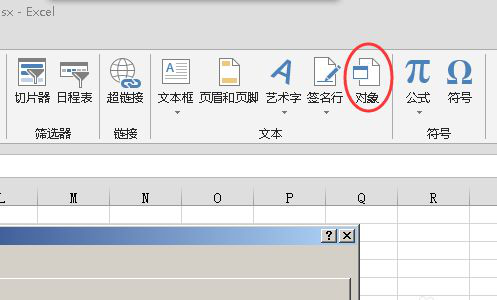
3、在弹出的对象上点击由文件创建,然后点击浏览,如下图所示:
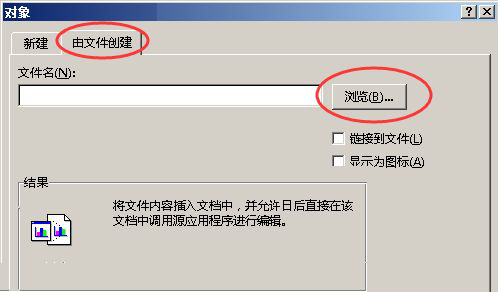
4、找到我们要做好的要插入的cad文件,选择后点击插入。
5、选择好CAD文件后会在浏览右侧显示其位置,然后我们点击确定,稍等片刻即可看到插入的cad文件。
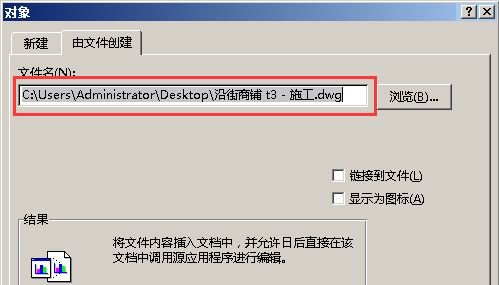
6、我们可以看到插入的CAD文件,看公式栏我们可以看到是CAD格式的文件。
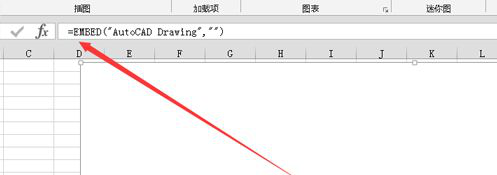
7、如果对显示的图像不满意,我们可以双击进入cad文件中进行修改,前提是你要有cad软件;双击后进入CAD软件,模型/布局区域就是在CAD中显示的区域。
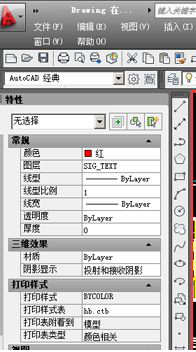
8、我们可以看到当把CAD窗口缩小然后点击保存或在excel中的图形也缩小;调整CAD窗口合适后点击保存然后关闭CAD。
以上就是excel导入cad图形的方法,可能有很少朋友遇到过导入cad的问题,不过大家知道掌握了这个方法,也是拓展了excel的功能。
本篇文章使用以下硬件型号:联想小新Air15;系统版本:win10;软件版本:excel2016。